[AKTUELL] So stellen Sie verlorene Dateien mit der Eingabeaufforderung (CMD) wieder her
Zusammenfassung: In this article, we will walk you through how to recover lost files on Windows 10 using command prompt (CMD) from various storage mediums and the easy-to-use data recovery tool – Bitwar-Datenwiederherstellung, die nur wenige Klicks erfordert, um die gewünschten Daten zurückzubekommen.
Inhaltsverzeichnis
Die Eingabeaufforderung (CMD) verstehen
Command Prompt is a handy built-in Windows utility that allows the users to retrieve files lost due to accidental deletion, virus attack, corrupting, and hiding. Using Command Prompt or CMD, you can retrieve files from devices like pen drive, USB, hard disk and memory card, etc. This utility comes pre-installed on Windows devices and absolutely free to use.
Es bringt jedoch einige Nachteile mit sich, wie zum Beispiel:
- Für Anfänger kann es schwierig sein, da die Befehlszeile manuell eingegeben werden muss.
- Nicht so leistungsstark im Vergleich zu alternativen Wiederherstellungstools.
- Dateien, die aufgrund komplexer Szenarien wie dauerhaft gelöschte Dateien verloren gegangen sind, können nicht wiederhergestellt werden.
Nevertheless, the disadvantages come with advantages. Therefore using CMD is an optional solution for some advanced users who would love DIY data recovery to manually recover data from hard disk, USB flash drive, SD memory card, the external hard drive on Windows 10, 8, 7.
We will show you directly how to recover permanently deleted files using CMD on Windows 10 from different locations or partitions. In case you are unable to recover permanently deleted files using Command Prompt (CMD) with the below solutions, there is still an alternative method to recover data by using a data recovery tool so let’s get started now!
So stellen Sie verlorene Dateien mit der Eingabeaufforderung (CMD) wieder her
Teil 1: USB-Laufwerk
CMD attrib command is used only to fix how to recover hidden files using CMD. If you see that your files are not in place due to some reason, you can try to use the Attrib command to check if they are hidden somewhere.
Schritt 1: USB anschließen zu Ihrem Computersystem.
Schritt 2: Gehe zum Start und Typ cmd im angegebenen Leerzeichen oder im Suchmenü, gefolgt von Eintreten.
Schritt 3: Sie werden sehen können cmd.exe aufgeführt unter Programme und Rechtsklick darauf.
Schritt 4: Geben Sie den Befehl ein:attrib -h -r -s /s /d Laufwerksbuchstabe:\*.* im Befehlsfenster und drücken Sie Eintreten ausführen.
Teil 2: Papierkorb
Generally, if you send the files to the Recycle Bin by mistake, the files can be recovered by right-clicking on them or using the command line to restore them to their original state or location. What if you are willing to recover deleted files from Recycle Bin? Please follow the steps below:
Schritt 1: Gehe zum Anfang und Typ cmd in dem Suche Menü erneut, gefolgt von der Taste Eintreten Schlüssel.
Schritt 2: Wählen Sie danach cmd.exe indem Sie mit der rechten Maustaste darauf unter der Programmliste klicken.
Schritt 3: Geben Sie den Befehl ein: Shell starten: RecycleBinFolderund schlagen Eintreten.
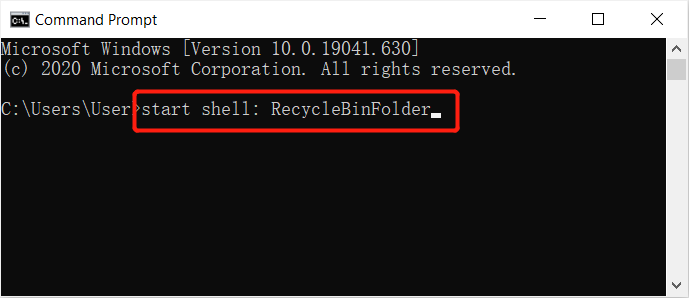
Schritt 4: Wählen Sie die Dateien Sie möchten sich erholen.
Teil 3: Formatierte Festplatte
Die Eingabeaufforderung unter Windows kann Dateien nach der Neuformatierung einer Festplatte wiederherstellen. Sie müssen jedoch die Eingabeaufforderung als Administrator ausführen und mit den folgenden Schritten fortfahren:
Schritt 1: Gehe zum Suche Menü erneut und starten Sie die Eingabeaufforderung CMD als Administrator.
Schritt 2: Eintippen Diskpart und tippen Sie auf Eintreten.
Schritt 3: Weiter mit der Eingabe Liste Datenträger und Eintreten wieder.
Schritt 4: Typ wähle Datenträger X und tippen Sie auf Eintreten. (Ersetzen Sie X durch Ihre Festplattennummer)
Schritt 5: Geben Sie schließlich ein erneut scannen und tippen Sie auf Eintreten wieder.
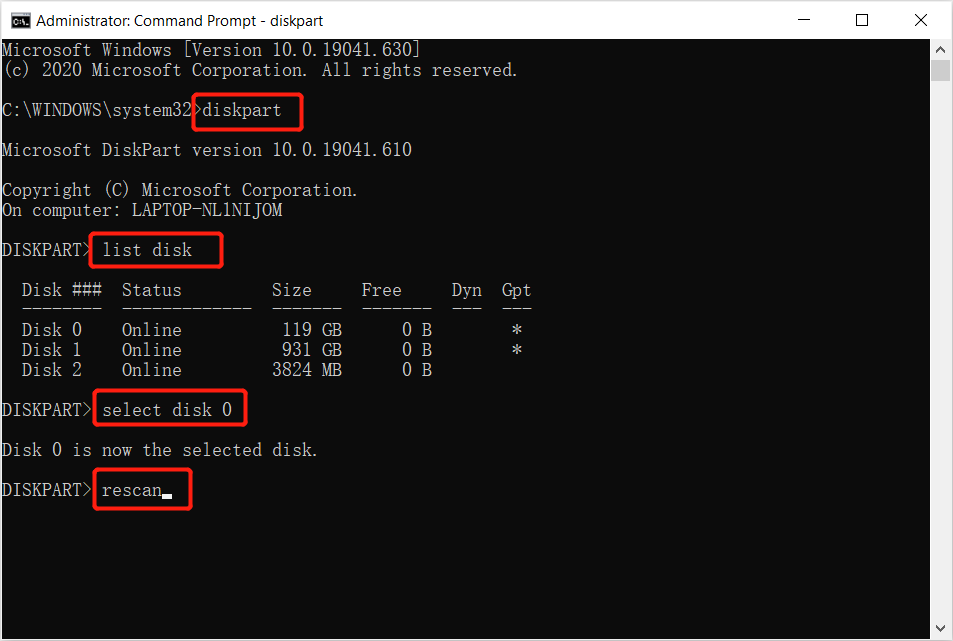
Schritt 6: Warten Sie geduldig, bis der Scan abgeschlossen ist, und prüfen Sie, ob die Dateien nach dem Scan sicher wiederhergestellt werden.
Teil 4: RAW-Partition oder -Laufwerk
Sometimes users may lose their files from an external storage drive after connecting it to the computer due to RAW partition or drive. So all you need to do is to log in using your administrator account and password if it asks for and follows the steps below:
Schritt 1: Starte den Eingabeaufforderung und geben Sie den Befehl ein: chkdsk X: /r/f gefolgt von schlagen Eintreten. (Ersetzen Sie X durch Ihren Laufwerksbuchstaben.)

Schritt 2: Geben Sie den Befehl ein Diskpart und drückeEintreten.
Schritt 3: Geben Sie dann ein erneut scannenund dann drücke die Eintreten Schlüssel.
Schritt 4: Ausgang von DiskPart und geben Sie den Befehl ein:chkdsk /f X:in der Eingabeaufforderung und drücken Sie Eintreten. (Denken Sie daran, zu ersetzen xmit Ihrem Laufwerksbuchstaben, von wo die Daten verloren gingen.)
Finally, wait for the process to get over and then check if the lost files were recovered or not. In case you are unable to recover lost files using Command Prompts shown above, it’s recommended to use the alternative data recovery tool to get back all the possible data easily and quickly!
Alternative Tipps: Datenwiederherstellungstool für Windows
Bitwar-Datenwiederherstellungssoftware can help you easily and quickly recover no matter the images/photos, documents, videos, audios, archive files, and other files from any storage mediums on Windows 10, 8, 7, or the last macOS. Most importantly, it is capable of recovering the data from various data loss scenarios and offering a simple step-by-step model that is easier to follow than the command prompt. You are much clearer about which mode you can use to recover the wanted files.
Außerdem können alle Benutzer vollständig selbst arbeiten, um eine erfolgreiche Datenwiederherstellung in Bitwar durchzuführen Datenwiederherstellungssoftware mit ein paar Klicks und Minuten, wenn die Wiederherstellung verlorener Dateien mit der Eingabeaufforderung schließlich fehlschlägt:
Schritt 1: Laden Sie das Datenwiederherstellungstool herunter und installieren Sie es von Bitwarsoft Download-Center.
Schritt 2: Wähle aus Fahrt oder Partition von wo aus die Datei gelöscht wird und drücken Sie die nächste Taste.
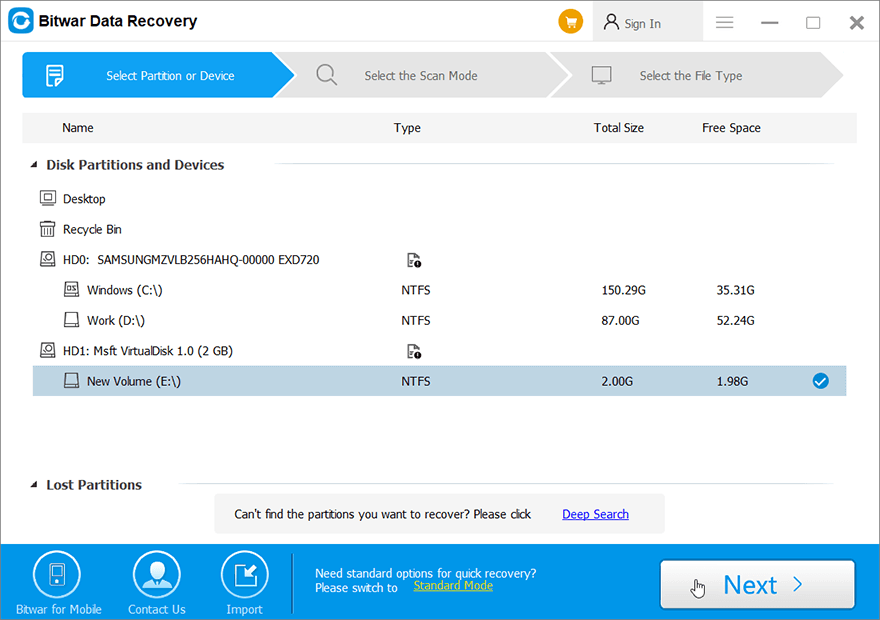
Schritt 3: Wählen Sie das Scan Modus und klicken Sie auf das Nächste Taste.
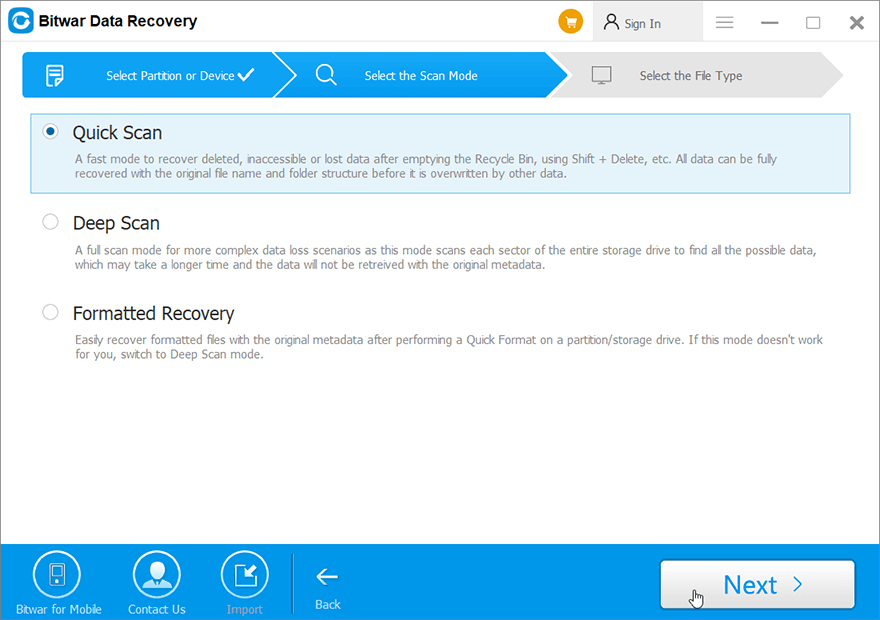
Schritt 4: Wählen Sie das Datentypen Sie wiederherstellen möchten und drücken Sie auf nächste.
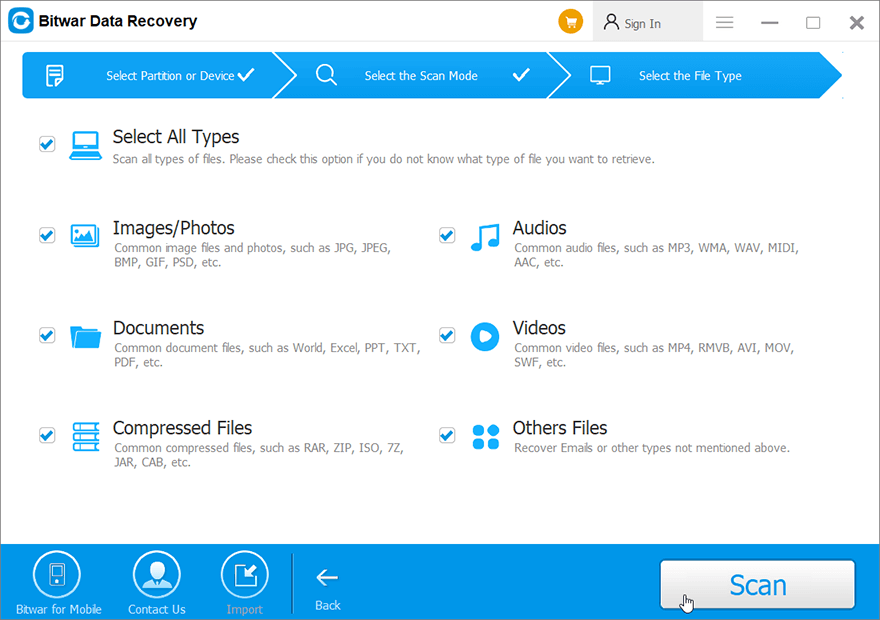
Schritt 5: Vorschau und auswählen die gewünschte Datei und klicken Sie auf genesen um den Datenwiederherstellungsprozess zu starten.
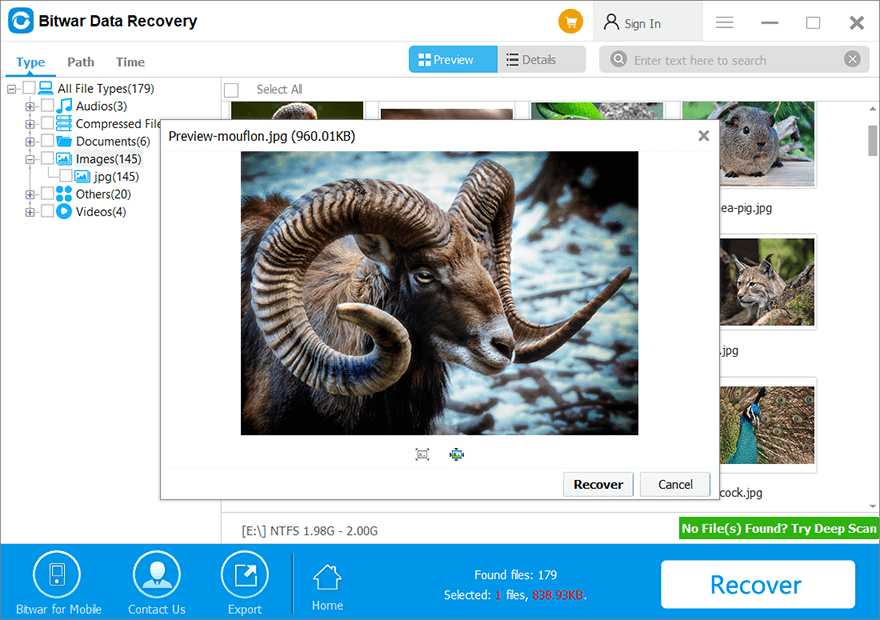
FAQ zum Wiederherstellen verlorener Dateien mit der Eingabeaufforderung
Wir werden einige der am häufigsten gestellten Fragen mit Ihnen teilen, wenn Sie erfahren möchten, wie Sie verlorene Dateien mithilfe der Eingabeaufforderung wiederherstellen können. Hoffentlich können die folgenden Quellen für Sie alle hilfreich sein!
Was ist der Zweck von Command Prompt Attrib?
Command Prompt Attrib is a command line on Windows that allows MS-DOS or users to change the attributes of a file on their computer. Therefore, it can help users to retrieve some of the hidden files on the computer. Besides, it is supported by most of the Command Prompt in all versions of Windows operating systems such as Windows 7, Windows 8, Windows 10, Windows XP, Windows Vista, or other older versions.
Was ist CHK-Datei?
To explain it easier to understand, it is actually fragmented files that are created when any writing process of the file is stopped accidentally in a drive or unexpected shut down of your computer. So, the CHK file is also a file extension for any temporary file format that are existed in Windows, and you can basically call it corrupted data. So users can recover corrupted files using chkdsk command prompt.
Was bedeuten diese Parameter in der Eingabeaufforderung Attrib?
- -h: befiehlt das versteckte Attribut für bestimmte Dateien.
- -R: Zustände für das schreibgeschützte Attribut.
- -S: bezieht sich auf das Systemattribut für bestimmte Dateien.
- /S: um nach einem bestimmten Pfad zu suchen.
- /D: bedeutet, dass der Prozess aus Ordnern besteht.
Verlorene Datei jetzt wiederherstellen!
Command Prompt (CMD) is a useful feature on the Windows system that allows you to easily o recover lost files. However, this feature is not a guaranteed recovery way when it comes to complex data recovery. Therefore, during such scenarios, you should rely on the powerful data recovery tool – Bitwar-Datenwiederherstellung um verlorene Daten von internen oder externen Geräten wiederherzustellen.
Vorheriger Artikel
Wie wechselt man das App Store-Konto in iOS 14? Summary: In this article, we will walk you through how to recover lost files on Windows 10 using command prompt...Nächster Artikel
2021 Beste Möglichkeiten, den Neustart von Windows Explorer zu beheben Summary: In this article, we will walk you through how to recover lost files on Windows 10 using command prompt...
Über Bitwar-Datenwiederherstellung
3 Schritte, um mehr als 500 Arten von gelöschten, formatierten oder verlorenen Dokumenten, Fotos, Videos, Audios und Archivdateien aus verschiedenen Datenverlustszenarien zurückzubekommen.
Erfahren Sie mehr
